效果图
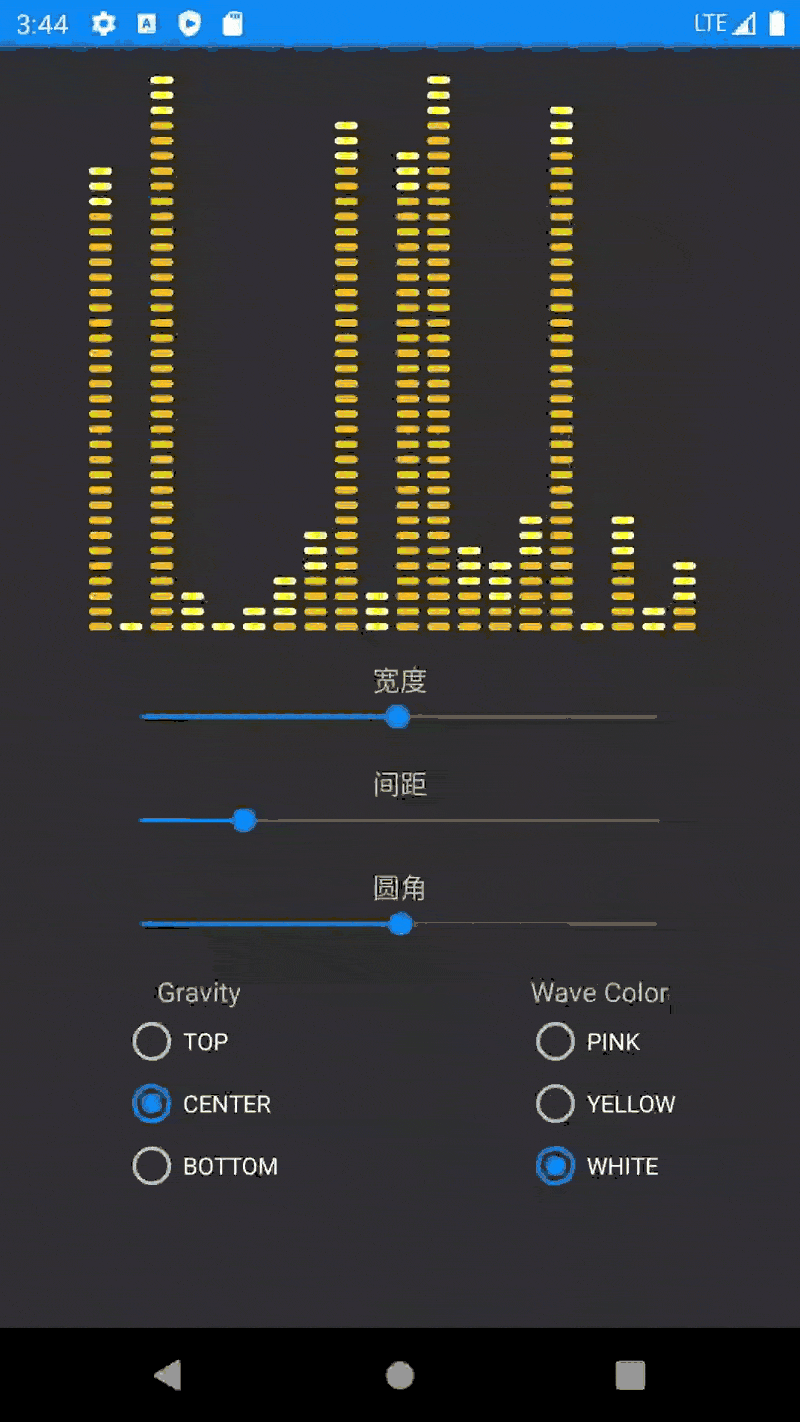
实现
整体的流程图如下
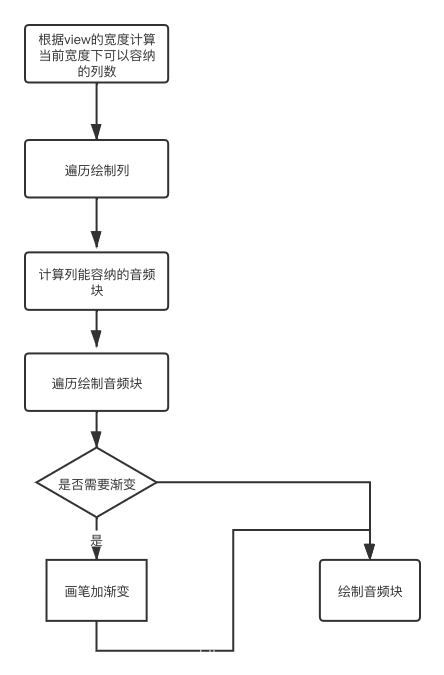
上面主要步骤分为3个
1、计算宽度能放下多少列的音频块。
2、计算每一列中音频块的个数
3、绘制音频块
1、计算宽度能放下多少列的音频块。
设置音频块的宽度为danceWidth,音频块横向之间的间距为danceGap,那么可以算出能放的列数:
/**
* 先计算当前宽度能够放下多少个音频块
*/
val widthNum = (getAvailableWith() / (danceGap danceWidth)).toInt()
/**
* 获取可以用的宽度
*/
private fun getAvailableWith() = mCanvasWidth - paddingLeft - paddingRight
2、计算每一列中音频块的个数
在算出横向能放置多少音频块后,遍历横,然后绘制列中的音频块,列中的音频块的个数跟音频的高低相关,这里实现方式是通过Visualizer这个类然后获取到mRawAudioBytes数组,
mVisualizer.setDataCaptureListener(new Visualizer.OnDataCaptureListener() {
@Override
public void onWaveFormDataCapture(Visualizer visualizer, byte[] bytes,
int samplingRate) {
BaseVisualizer.this.mRawAudioBytes = bytes;
invalidate();
}
@Override
public void onFftDataCapture(Visualizer visualizer, byte[] bytes,
int samplingRate) {
}
}, Visualizer.getMaxCaptureRate() / 2, true, false);
这里设置的获取的mRawAudioBytes数组的大小是128,数组的区间范围[-128,127],计算列的时候这里做了两个比较重要的操作,第一个是怎么把mRawAudioBytes数组的值与音频的个数做映射,第二个是怎么取mRawAudioBytes数组的值。
/**
* 先计算当前宽度能够放下多少个音频块
*/
val widthNum = (getAvailableWith() / (danceGap danceWidth)).toInt()
Log.d(
TAG,
"widthNum $widthNum"
)
/**
* 算出横向能放多少后,进行绘制
*/
/**
* 绘制的时候用于标记开始绘制的位置
*/
var lastDanceRight = paddingLeft.toFloat()
if (widthNum > 0 && mRawAudioBytes != null && mRawAudioBytes.isNotEmpty())
for (i in 0 until widthNum) {
//先算出当前高度,然后再算这个高度能放下多少个音频块
val num = (getAvailableHeight() / (danceHeight danceGap)).toInt()
val index = (mRawAudioBytes.size) * (i.toFloat() / widthNum)
val b = (mRawAudioBytes[index.toInt()] 128).toFloat() / 255f
var heightNum =
(b * num).toInt()
if (heightNum < miniNum) {
heightNum = miniNum
}
if (heightNum > maxNum) {
heightNum = maxNum
}
//拿到最顶部的高度
var lastHeight = mCanvasHeight - paddingStart.toFloat()
Log.d(
TAG,
"heightNum $heightNum lastHeight $lastHeight lastDanceRight $lastDanceRight ${mRawAudioBytes[i]} $num $b $index"
)
lastHeight = drawItem(heightNum, lastDanceRight, lastHeight, canvas)
lastDanceRight = danceWidth danceGap
}
上面做了两个映射,首先可能有0~n横,但是mRawAudioBytes大小是128,遍历横的时候对下标进行一个映射,保证获得的值是均匀的,
/** 通过这个映射得到index */ val index = (mRawAudioBytes.size) * (i.toFloat() / widthNum)
第二个映射,是得到了代表音频大小的mRawAudioBytes数组,现在要把这里面的值跟列的高度做一个映射,值越大高度越高,音频块就越多。
val num = (getAvailableHeight() / (danceHeight danceGap)).toInt() val b = (mRawAudioBytes[index.toInt()] 128).toFloat() / 255f var heightNum =(b * num).toInt()
上面是先得到列最多能展示多少音频块,再根据mRawAudioBytes的值来算出当前列展示多少个音频块。这一步也叫归一化,区间映射。
3、绘制每一个音频块
private fun drawItem(
heightNum: Int,
lastDanceRight: Float,
lastHeight: Float,
canvas: Canvas?
): Float {
var lastHeight1 = lastHeight
for (j in 0 until heightNum) {
mDanceRect.set(
lastDanceRight,
lastHeight1 - danceHeight,
lastDanceRight danceWidth,
lastHeight1
)
mPaint.shader = null
if (j >= heightNum - shaderNum) {
val backGradient = LinearGradient(
lastDanceRight,
lastHeight1 - danceHeight,
lastDanceRight danceWidth,
lastHeight1,
intArrayOf(colorStart, colorCenter, colorEnd),
null,
Shader.TileMode.CLAMP
)
mPaint.shader = backGradient
}
canvas?.drawRoundRect(mDanceRect, 8f, 8f, mPaint)
lastHeight1 -= (danceHeight danceGap)
}
return lastHeight1
}
就是根据高度来绘制rectangle,算出一列能绘制多少个音频块,每一个音频块是一个rectangle,然后绘制rectangle,为了效果更好,判断上面的音频块加上渐变。
github地址
使用方法
<com.masoudss.lib.DanceView
android:id="@ id/danceView"
android:layout_width="320dp"
android:layout_height="300dp"
android:layout_gravity="center"
app:color_center="@color/red"
app:color_end="@color/white"
app:color_start="@color/yellow"
app:dance_color="@color/yellow"
app:dance_corner_radius="2dp"
app:dance_gap="2dp"
app:max_dance_num="30"
app:min_dance_num="2"
app:shader_num="3" />
- shader_num 顶部加渐变的个数
- color_end 渐变尾部颜色
- color_start 渐变开头颜色
- color_center 渐变中间颜色
- min_dance_num 每一列中最少显示的个数
- max_dance_num 每一列中最大显示的个数
- dance_gap 每一个音频格之间的间距
到此这篇关于android实现音乐跳动效果的示例代码的文章就介绍到这了,更多相关android 音乐跳动内容请搜索Devmax以前的文章或继续浏览下面的相关文章希望大家以后多多支持Devmax!